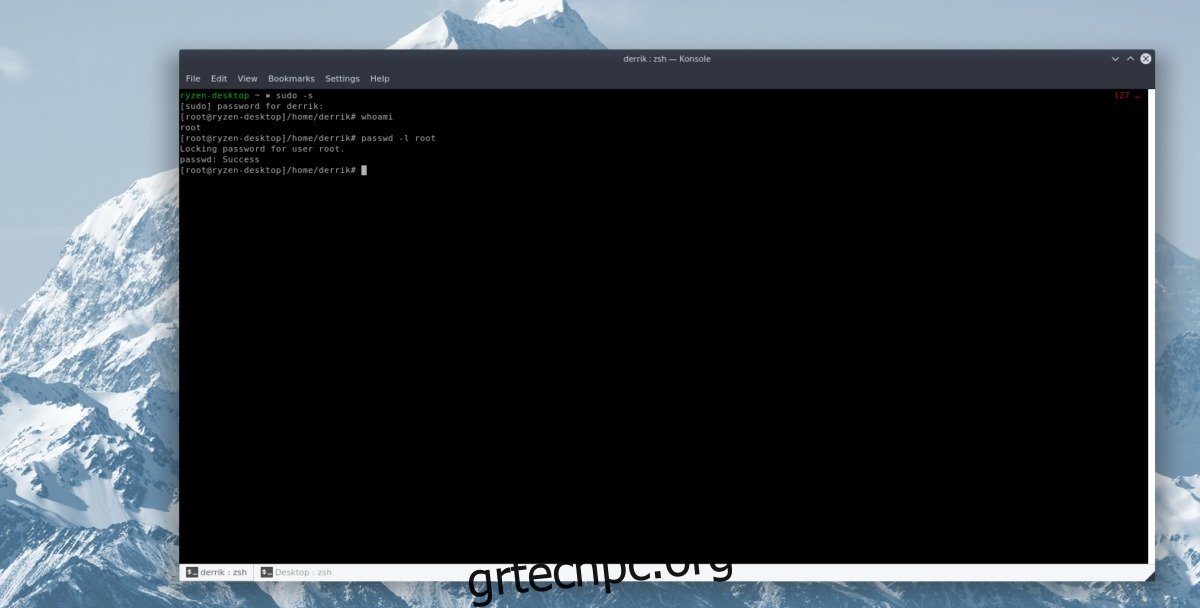Η απενεργοποίηση του λογαριασμού root σε ένα σύστημα Linux μπορεί να φαίνεται τρελή, αλλά εκεί κάνετε λάθος. Όπως αποδεικνύεται, η απενεργοποίηση του χρήστη root είναι ένα σταθερό μέτρο ασφαλείας. Στην πραγματικότητα, πολλοί προγραμματιστές λειτουργικών συστημάτων Linux συμφωνούν στο θέμα του χρήστη root και είναι όλο και πιο συνηθισμένο να απενεργοποιούν τον λογαριασμό root σε αυτά τα συστήματα.
Ένα σύστημα χωρίς απευθείας γραμμή προς τον χρήστη root δεν είναι απρόσβλητο σε επίθεση, αν και οι πιθανότητες είναι πολύ μειωμένες ότι ένας εισβολέας μπορεί να μπει στο σύστημα και να το χαλάσει εντελώς. Αυτό οφείλεται κυρίως στο ότι ακόμη και με την πρόσβαση στο sudo, ορισμένες περιοχές του συστήματος δεν μπορούν να τροποποιηθούν εάν απενεργοποιήσετε τον λογαριασμό root στο Linux.
Πίνακας περιεχομένων
Προαπαιτούμενα
Πριν προχωρήσετε στην απενεργοποίηση του λογαριασμού root στο σύστημα, πρέπει να προσέξετε μερικά πράγματα. Το πρώτο βήμα σε αυτή τη διαδικασία είναι να βεβαιωθείτε ότι όλοι οι χρήστες που έχουν τη δυνατότητα να εκτελούν εντολές ως sudo έχουν έναν ασφαλή κωδικό πρόσβασης. Η ύπαρξη αδύναμου κωδικού πρόσβασης χρήστη θα ακυρώσει την ασφάλεια του λογαριασμού root και αυτό είναι άσχημα νέα.
Ο πιο γρήγορος τρόπος για να εξασφαλίσετε έναν λογαριασμό χρήστη είναι απλώς να αλλάξετε τον κωδικό πρόσβασης. Για να το κάνετε αυτό, ανοίξτε ένα νέο τερματικό και εκτελέστε το passwd εντολή, μαζί με το όνομα χρήστη σας. Κάτι τέτοιο θα αναγκάσει το σύστημα να επαναφέρει έναν νέο κωδικό πρόσβασης που εισάγει ο χρήστης.
sudo passwd username
Στη γραμμή εντολών “εισαγωγή νέου κωδικού πρόσβασης UNIX”, εισαγάγετε έναν κωδικό πρόσβασης συστήματος που είναι απομνημονεύσιμος και όχι μια λέξη λεξικού. Επιπλέον, προσπαθήστε να μην επαναχρησιμοποιήσετε παλιούς κωδικούς πρόσβασης.
Δυσκολεύεστε να βρείτε έναν καλό κωδικό πρόσβασης για να προστατεύσετε τον λογαριασμό χρήστη σας; Δοκίμασε Ασφαλής Δημιουργία κωδικών πρόσβασης. Ειδικεύεται στη δημιουργία έξυπνων, ασφαλών κωδικών πρόσβασης δωρεάν!
Τώρα που τα ονόματα χρήστη με πρόσβαση σε sudo έχετε ασφαλείς κωδικούς πρόσβασης, ήρθε η ώρα να ελέγξετε το αρχείο sudoers. Δείτε τον οδηγό μας εδώ και μάθετε πώς να απενεργοποιήσετε sudo πρόσβαση για οποιονδήποτε λογαριασμό πιστεύετε ότι δεν αξίζει να εκτελέσετε εντολές σε επίπεδο ρίζας.
Απενεργοποιήστε τον ριζικό λογαριασμό
Η απενεργοποίηση του λογαριασμού root απαιτεί κάποια μορφή πρόσβασης υπερχρήστη. Ευτυχώς, η απενεργοποίηση και η κωδικοποίηση του κωδικού πρόσβασης δεν απαιτεί συγκεκριμένα τη σύνδεση ως χρήστης root. Αντίθετα, οποιοσδήποτε χρήστης στο σύστημα με πρόσβαση στο sudo θα λειτουργήσει. Για να αποκτήσετε ένα κέλυφος τερματικού root χωρίς να συνδεθείτε ως χρήστης του ριζικού συστήματος, κάντε τα εξής σε ένα παράθυρο τερματικού:
sudo -s
Η εκτέλεση του sudo -s επιτρέπει σε κάθε χρήστη με τα σωστά δικαιώματα να έχει πρόσβαση στο root και να εκτελεί εντολές σε επίπεδο συστήματος, όπως μπορεί ένας χρήστης root.
Στο τερματικό, χρησιμοποιήστε την εντολή passwd και απενεργοποιήστε τον λογαριασμό, έτσι ώστε κανένας χρήστης του συστήματος να μην έχει τη δυνατότητα να συνδεθεί σε αυτόν.
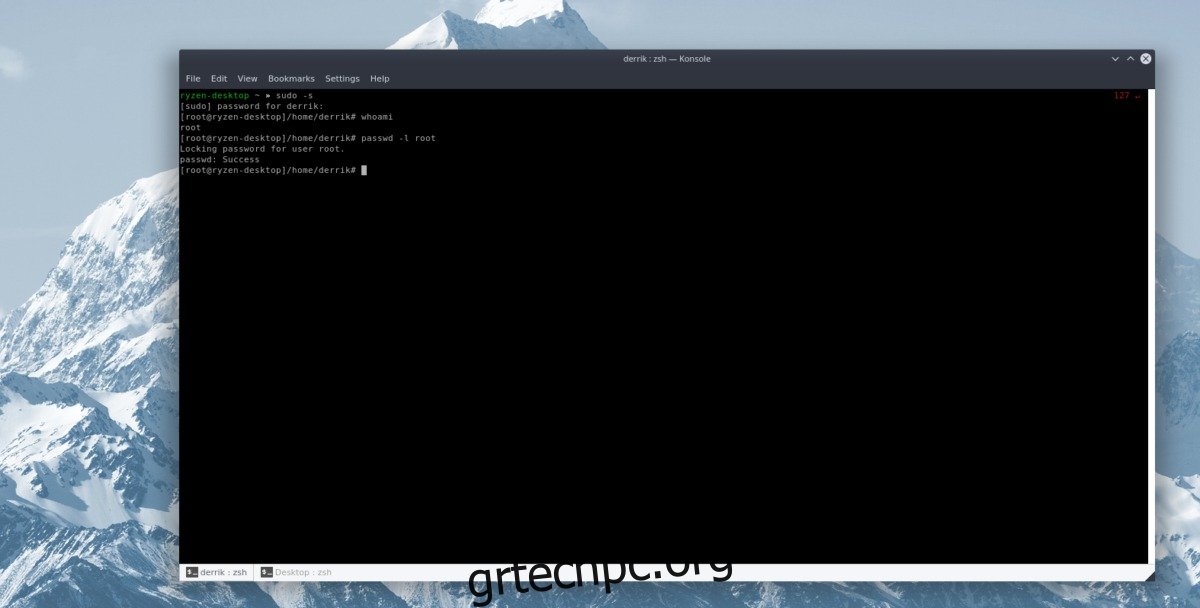
passwd -l root
Το κλείδωμα του λογαριασμού είναι ένας σταθερός τρόπος για να ασφαλίσετε τον λογαριασμό root. Ωστόσο, δεν είναι ο μόνος τρόπος για να το εξασφαλίσετε. Εάν αισθάνεστε ότι το κλείδωμα δεν θα είναι αρκετά αποτελεσματικό, η ανακατεύθυνση και η παροχή στον λογαριασμό ενός αχρησιμοποίητου κωδικού πρόσβασης είναι ο καλύτερος τρόπος. Για να κωδικοποιήσετε τον λογαριασμό root, εισαγάγετε την ακόλουθη εντολή σε ένα τερματικό:
usermod -p '!' root
Η κωδικοποίηση του κωδικού πρόσβασης είναι άμεση. Μόλις ολοκληρωθεί η εντολή usermod, ο κωδικός πρόσβασης root δεν είναι προσβάσιμος.
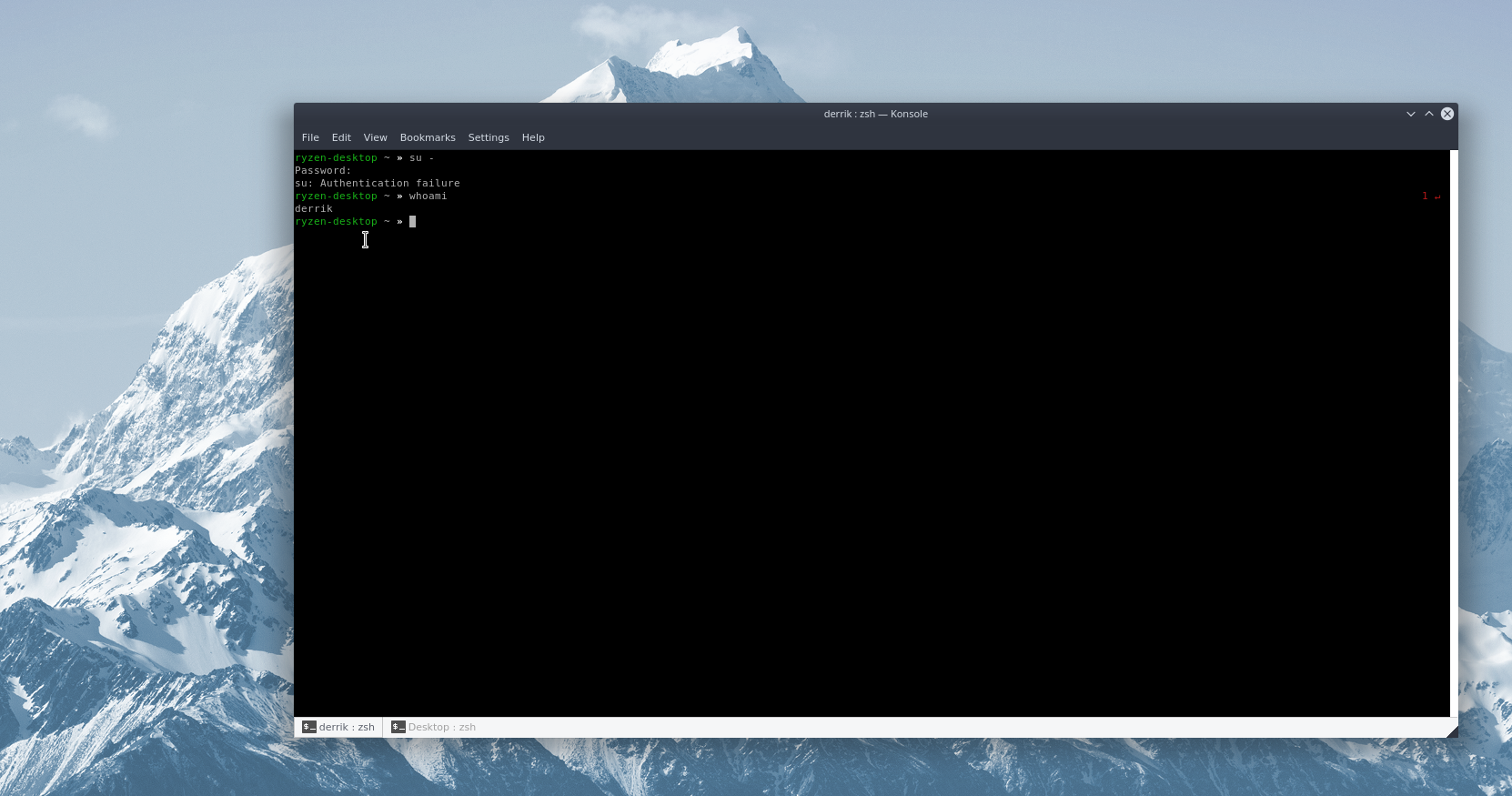
Τελειώσατε το κλείδωμα του λογαριασμού root; Βγείτε από το κέλυφος του υπερχρήστη με την εντολή exit για να ολοκληρώσετε τη διαδικασία.
Εκ νέου ενεργοποίηση του Root
Η απενεργοποίηση του λογαριασμού root είναι καλή πρακτική ασφαλείας. Ωστόσο, η πρόσβαση σε αυτό έχει τα προνόμιά της. Κυρίως, η δυνατότητα να τροποποιήσετε το σύστημα Linux σας στο μέγιστο των δυνατοτήτων του. Εάν αποφασίσατε να ενεργοποιήσετε ξανά τον λογαριασμό root στον υπολογιστή σας Linux, η διαδικασία είναι εύκολο να αντιστραφεί.
Στο τερματικό, εκτελέστε το sudo -s, όπως την προηγούμενη φορά. Με αυτόν τον τρόπο παρέχεται πρόσβαση στον υπερχρήστη του τερματικού. Από εδώ, θα είναι δυνατή η αποκωδικοποίηση του κωδικού πρόσβασης.
Χρησιμοποιώντας την εντολή passwd, ξεκλειδώστε τον λογαριασμό Root.
passwd root
Η εκτέλεση της εντολής passwd root αναγκάζει την επαναφορά του κωδικού πρόσβασης. Φροντίστε να ορίσετε τον νέο κωδικό πρόσβασης root σε κάτι ασφαλές. Όταν ολοκληρωθεί η επαναρύθμιση του κωδικού πρόσβασης, αποσυνδεθείτε από το τερματικό με την εντολή εξόδου.
Root – Βέλτιστες πρακτικές
Η απενεργοποίηση του root (ή τουλάχιστον η διασφάλιση του κωδικού πρόσβασης) είναι μια καλή αρχή, αλλά όχι αρκετή από άποψη ασφάλειας. Εάν θέλετε να προστατεύσετε πραγματικά το σύστημά σας Linux, δοκιμάστε να ακολουθήσετε αυτά τα βασικά βήματα:
Βεβαιωθείτε ότι ο κωδικός πρόσβασης root δεν είναι μικρότερος από 14 χαρακτήρες. Το να έχετε έναν μακρύ κωδικό πρόσβασης καθιστά πιο δύσκολο να μαντέψετε.
Ποτέ μην χρησιμοποιείτε τον ίδιο κωδικό πρόσβασης για έναν λογαριασμό χρήστη και τον λογαριασμό root.
Αλλάξτε τους κωδικούς πρόσβασης κάθε μήνα περίπου, σε κάθε λογαριασμό, συμπεριλαμβανομένου του root.
Να χρησιμοποιείτε πάντα αριθμούς, καθώς και κεφαλαία/πεζά γράμματα και σύμβολα στους κωδικούς πρόσβασης.
Δημιουργήστε ειδικούς λογαριασμούς διαχειριστή με δικαιώματα sudoer για χρήστες που πρέπει να εκτελούν εντολές superuser, αντί να δίνουν τον κωδικό πρόσβασης του συστήματος.
Κρατήστε τα κλειδιά SSH μυστικά και επιτρέψτε μόνο σε αξιόπιστους χρήστες να συνδεθούν ως root μέσω SSH.
Ενεργοποιήστε τον έλεγχο ταυτότητας δύο παραγόντων κατά τη σύνδεση για να αποτρέψετε την παραβίαση του συστήματός σας.
Χρησιμοποιήστε πλήρως το τείχος προστασίας Linux στο σύστημά σας.